
Dodawanie, udostępnianie, sortowanie i usuwanie symboli giełdowych w aplikacji Giełda na Macu
Dostosuj swoje listy obserwowanych, aby wyświetlać regularnie obserwowane symbole giełdowe.
Lista obserwowanych Moje symbole zawiera całą Twoją bibliotekę symboli giełdowych. Tworzone przez Ciebie listy obserwowanych zawierają tylko te symbole, które do nich dodajesz.
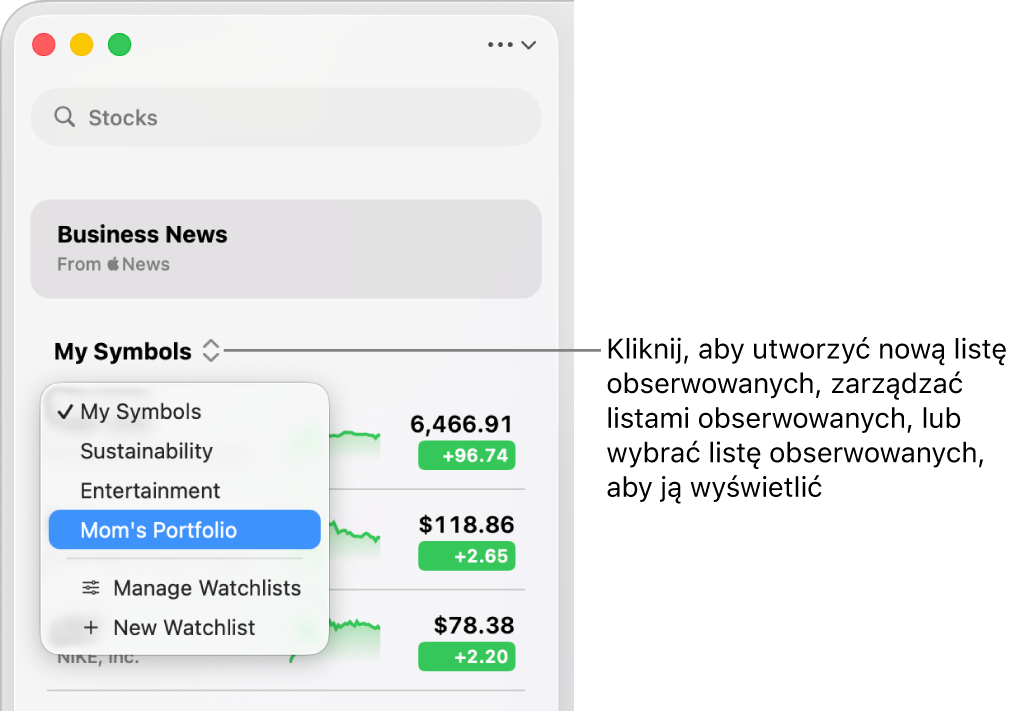
Znajdowanie i dodawanie nowych symboli giełdowych
Wyszukaj symbole giełdowe, które chcesz obserwować, i dodaj je do list obserwowanych.
Przejdź do aplikacji Giełda
 na Macu.
na Macu.Wpisz nazwę lub symbol giełdowy w polu wyszukiwania, a następnie wykonaj jedną z poniższych czynności:
Kliknij w
 obok symbolu giełdowego w wynikach wyszukiwania, aby dodać go do bieżącej listy obserwowanych oraz do listy Moje symbole.
obok symbolu giełdowego w wynikach wyszukiwania, aby dodać go do bieżącej listy obserwowanych oraz do listy Moje symbole.Kliknij z klawiszem Control w symbol giełdowy w wynikach wyszukiwania, wybierz Dodaj do obserwowanych, a następnie zaznacz pole wyboru obok każdej listy obserwowanych, do której chcesz dodać symbol.
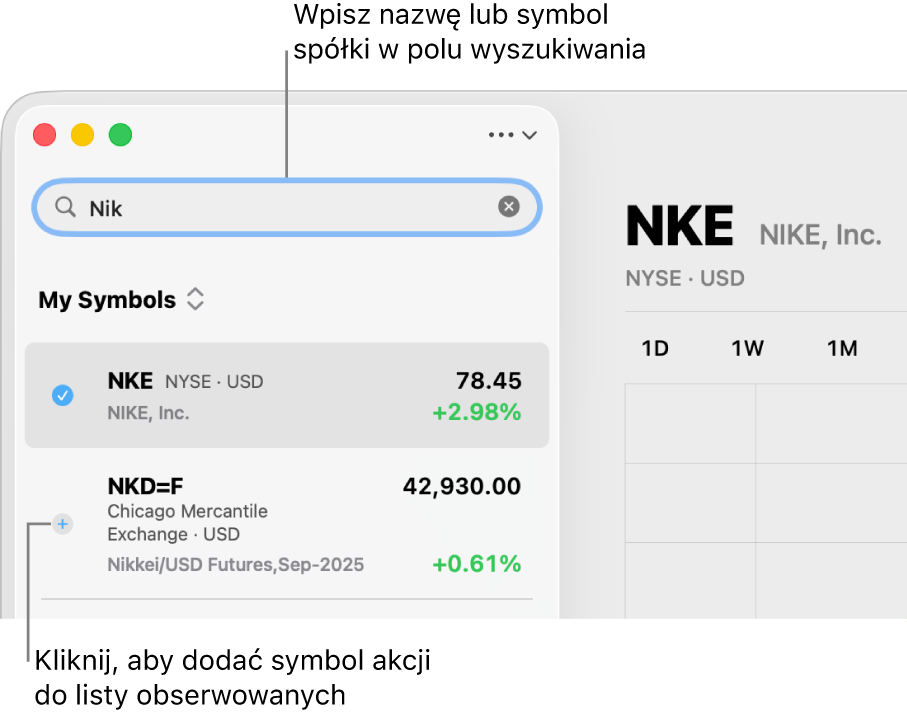
Kiedy dodajesz symbol giełdowy do utworzonej listy obserwowanych, jest on również dodawany do listy obserwowanych Moje symbole.
Aby wymazać pole wyszukiwania, kliknij w ![]() w polu wyszukiwania.
w polu wyszukiwania.
Porada: Każda pozycja na liście wyników wyszukiwania pokazuje giełdę, na której dana spółka jest przedmiotem handlu, oraz kod waluty. Wiele papierów wartościowych jest przedmiotem obrotu na wielu giełdach — wykorzystaj te informacje, aby wybrać odpowiedni symbol giełdowy, który chcesz dodać do swoich list obserwowanych.
Dodawanie symboli giełdowych do innej listy obserwowanych
Przejdź do aplikacji Giełda
 na Macu.
na Macu.Wykonaj następujące czynności:
Kliknij z klawiszem Control w symbol giełdowy, które chcesz dodać do innej listy obserwowanych, a następnie wybierz Zarządzaj symbolem.
Używając gładzika lub myszy, przesuń dwoma palcami w lewo po symbolu giełdowym, który chcesz dodać do innej listy obserwowanych, a następnie kliknij w Listy.
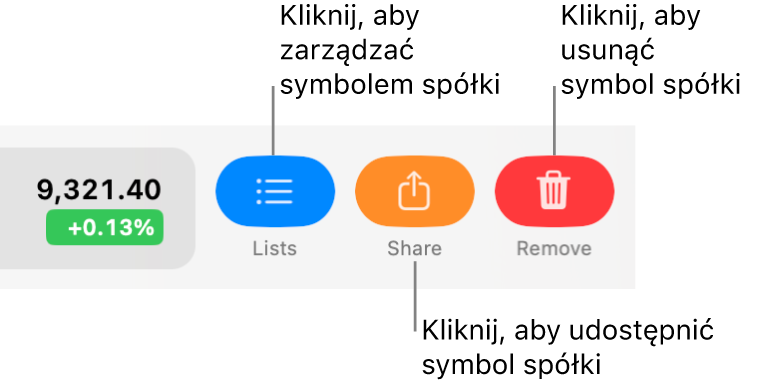
Zaznacz pole wyboru obok każdej listy obserwowanych, na której ma być wyświetlany symbol giełdowy.
Zmiana kolejności symboli giełdowych na liście obserwowanych
Przejdź do aplikacji Giełda
 na Macu.
na Macu.Kliknij w
 w prawym górnym rogu paska bocznego, a następnie wybierz listę obserwowanych z symbolami giełdowymi, których kolejność chcesz zmienić.
w prawym górnym rogu paska bocznego, a następnie wybierz listę obserwowanych z symbolami giełdowymi, których kolejność chcesz zmienić.Przeciągnij symbole giełdowe, aby zmienić ich kolejność.
Sortowanie symboli giełdowych na liście obserwowanych
Przejdź do aplikacji Giełda
 na Macu.
na Macu.Kliknij w nazwę bieżącej listy obserwowanych na górze paska bocznego, a następnie wybierz listę obserwowanych z symbolami giełdowymi, które chcesz posortować.
Wybierz polecenie menu Widok > Sortuj obserwowane wg, a następnie wybierz jedną z poniższych opcji:
Zmiana kursu
Zmiana procentowa
Kapitalizacja
Symbol
Nazwa
Aby zmienić porządek sortowania symboli giełdowych, wybierz polecenie menu Widok > Sortuj obserwowane wg, a następnie wybierz Rosnąco lub Malejąco.
Aby przywrócić porządek przed sortowaniem, wybierz Widok > Sortuj obserwowane wg > Ręcznie.
Udostępnianie symbolu giełdowego
Przejdź do aplikacji Giełda
 na Macu.
na Macu.Kliknij w symbol giełdowy na liście obserwowanych, a następnie kliknij w
 w prawym górnym rogu.
w prawym górnym rogu.Wybierz, w jaki sposób chcesz udostępnić symbol, na przykład w aplikacji Wiadomości, Poczta lub przez AirDrop.
Porada: Aby szybko udostępnić symbol, kliknij w niego z klawiszem Control lub przesuń dwoma palcami w lewo po symbolu na liście obserwowanych.
Usuwanie symboli giełdowych z list obserwowanych
Przejdź do aplikacji Giełda
 na Macu.
na Macu.Wybierz miejsce, z którego chcesz usunąć symbol giełdowy:
Z wszystkich list obserwowanych: Kliknij w nazwę bieżącej listy obserwowanych na górze paska bocznego, a następnie wybierz listę Moje symbole.
Kiedy usuwasz symbol giełdowy z listy obserwowanych Moje symbole, jest on również usuwany ze wszystkich list obserwowanych, które go zawierają.
Z jednej utworzonej przez Ciebie listy obserwowanych: Kliknij w nazwę bieżącej listy obserwowanych na górze paska bocznego, a następnie wybierz tę listę obserwowanych.
Kiedy usuwasz symbol giełdowy z utworzonej przez Ciebie listy obserwowanych, jest on usuwany tylko z tej listy obserwowanych — symbol pozostaje na liście obserwowanych Moje symbole.
Wykonaj następujące czynności:
Kliknij w symbol giełdowy, który chcesz usunąć, naciśnij klawisz Delete, a następnie kliknij w Usuń.
Używając gładzika lub myszy, przesuń dwoma palcami w lewo po symbolu giełdowym, który chcesz usunąć, a następnie kliknij w Usuń.